win7怎样设置锁屏密码 windows7锁屏密码设置方法
更新时间:2024-03-26 14:54:06作者:huige
通常我们给电脑设置锁屏模式的时候,通过鼠标和键盘就可以快速进入桌面,但是很多人觉得这样不安全,就想要设置锁屏密码,可是有部分win7纯净版系统用户并不知道怎样设置锁屏密码,其实操作方法很简单,本文这就给大家介绍一下windows7锁屏密码设置方法。
方法如下:
1.找到”开始“菜单栏中的”控制面板“选项,点击进入”控制面板“;
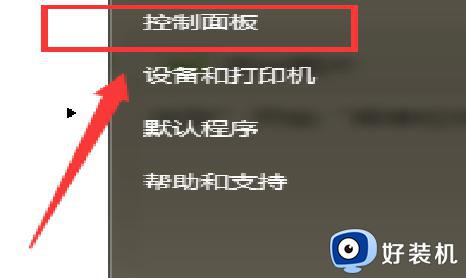
2.找到”外观和个性化“选项,点击进入;
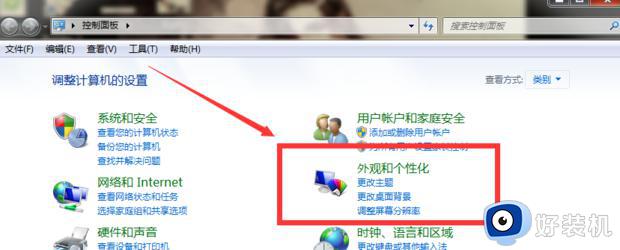
3.选择”个性化“菜单,点击进入”个性化“菜单;
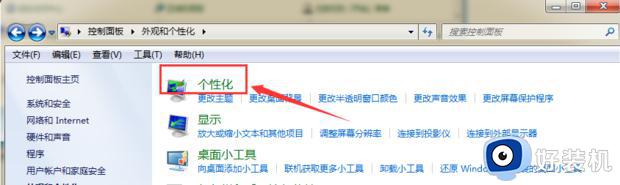
4.在”个性化“菜单下方,找到并进入”屏幕保护程序“这个功能;

5.在”屏幕保护程序设置“里,找到并选择”更改电源设置“这个选项;
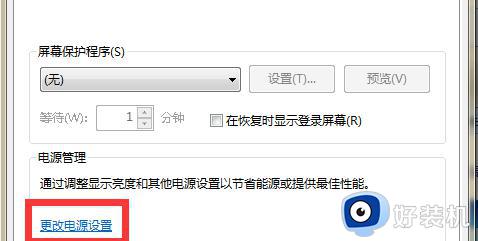
6.在弹出的页面中选择”唤醒时需要密码“这个选项;
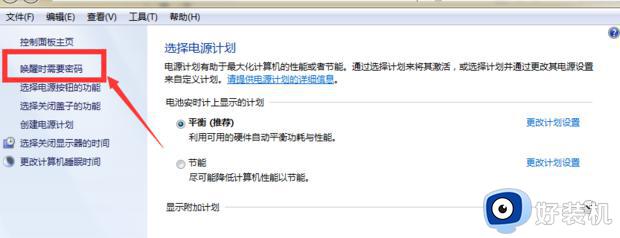
7.点击页面中的”创建或更改用户账户密码“;
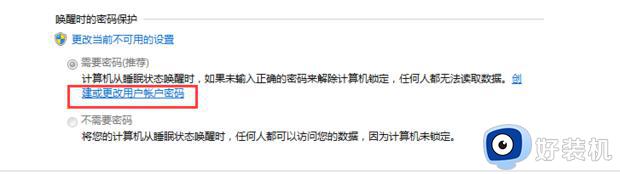
8.然后点击进入”为您的账户创建密码“;
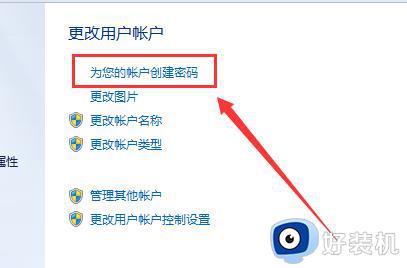
9.创建您自己的密码,然后点击”确定“。WIN7锁屏密码就设置完毕了。
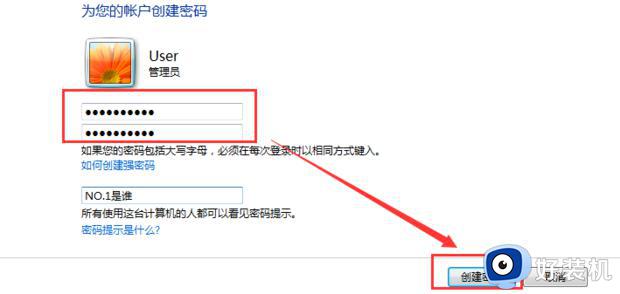
上述给大家介绍的就是win7设置锁屏密码的详细方法,大家有想要设置的话可以学习上述方法步骤来进行设置,相信对大家有所帮助。
win7怎样设置锁屏密码 windows7锁屏密码设置方法相关教程
- 怎么设置电脑锁屏密码win7 win7电脑设置锁屏密码的步骤
- 如何设置电脑锁屏密码win7 win7怎样设置锁屏密码
- 电脑win7怎么设置锁屏密码 win7电脑设置锁屏密码方法
- win7怎么设置锁屏密码 win7锁屏密码设置步骤
- win7电脑如何设置锁屏密码 电脑win7怎么设置锁屏密码
- win7设置锁屏密码怎么设置 win7电脑设置锁屏密码在哪里
- win7屏幕锁屏密码怎么调 设置win7锁屏密码的详细步骤
- win7屏保锁屏密码怎么设置 win7系统如何设置屏保密码
- win7系统电脑怎么设置锁屏密码 win7设置锁屏密码的方法
- 电脑win7锁屏密码怎么设置 快速给win7电脑设置一个锁屏密码的方法
- win7访问win10共享文件没有权限怎么回事 win7访问不了win10的共享文件夹无权限如何处理
- win7发现不了局域网内打印机怎么办 win7搜索不到局域网打印机如何解决
- win7访问win10打印机出现禁用当前帐号如何处理
- win7发送到桌面不见了怎么回事 win7右键没有发送到桌面快捷方式如何解决
- win7电脑怎么用安全模式恢复出厂设置 win7安全模式下恢复出厂设置的方法
- win7电脑怎么用数据线连接手机网络 win7电脑数据线连接手机上网如何操作
win7教程推荐
- 1 win7每次重启都自动还原怎么办 win7电脑每次开机都自动还原解决方法
- 2 win7重置网络的步骤 win7怎么重置电脑网络
- 3 win7没有1920x1080分辨率怎么添加 win7屏幕分辨率没有1920x1080处理方法
- 4 win7无法验证此设备所需的驱动程序的数字签名处理方法
- 5 win7设置自动开机脚本教程 win7电脑怎么设置每天自动开机脚本
- 6 win7系统设置存储在哪里 win7系统怎么设置存储路径
- 7 win7系统迁移到固态硬盘后无法启动怎么解决
- 8 win7电脑共享打印机后不能打印怎么回事 win7打印机已共享但无法打印如何解决
- 9 win7系统摄像头无法捕捉画面怎么办 win7摄像头停止捕捉画面解决方法
- 10 win7电脑的打印机删除了还是在怎么回事 win7系统删除打印机后刷新又出现如何解决
